Windows 7 является одной из самых популярных операционных систем в мире, но иногда пользователи сталкиваются с проблемой, когда компьютер не загружается в систему. Это может быть вызвано различными причинами, такими как сбои в работе операционной системы, проблемы с оборудованием или некорректными настройками.
Если ваш компьютер с Windows 7 не открывается, не паникуйте. В этой статье мы рассмотрим несколько шагов, которые помогут вам решить эту проблему и снова получить доступ к вашей операционной системе.
1. Попробуйте перезагрузить компьютер
Первым и наиболее простым шагом является перезагрузка компьютера. Это может показаться очевидным, но иногда причина, по которой Windows 7 не загружается, заключается во временных сбоях системы. Перезагрузка позволит очистить оперативную память и исправить некоторые проблемы, которые могут возникнуть во время работы операционной системы.
Примечание: Если компьютер не загружается совсем или вы не можете даже получить доступ к меню пуск, попробуйте удерживать кнопку питания несколько секунд, чтобы выключить компьютер. Затем снова нажмите кнопку питания, чтобы включить его.
Что делать, если Windows 7 не загружается на компьютере?
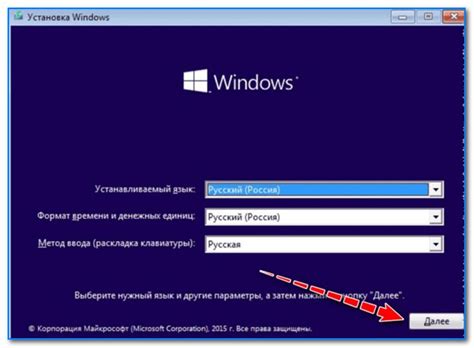
1. Перезагрузите компьютер. Это может показаться очевидным решением, но иногда компьютер может просто зависнуть и требовать перезапуска.
2. Проверьте подключение кабелей. Проверьте, что все кабели и провода (включая сетевой кабель и кабель питания) правильно подключены и надежно закреплены.
3. Загрузитесь в безопасном режиме. При старте компьютера нажмите клавишу F8 до появления экрана загрузки Windows, затем выберите пункт "Загрузка в безопасном режиме". Если компьютер загружается в безопасном режиме, это может указывать на проблему с установленными драйверами или программами, которые мешают нормальной загрузке операционной системы.
4. Восстановите систему. Если ничего не помогло, попробуйте восстановить систему до последней точки восстановления. Для этого загрузитесь в безопасном режиме (как описано в предыдущем пункте), затем выберите пункт "Системное восстановление" из меню "Пуск" -> "Все программы" -> "Системные инструменты". Следуйте инструкциям мастера восстановления, чтобы выбрать точку восстановления и выполнить процесс восстановления системы.
5. Обратитесь к специалисту. Если все вышеперечисленные методы не помогли, возможно, у вас есть проблема с аппаратным обеспечением компьютера или с диском, на котором установлена операционная система. В этом случае, рекомендуется обратиться к квалифицированному специалисту для диагностики и ремонта компьютера.
Проверить подключение к питанию и работу жесткого диска
Перед тем, как приступать к каким-либо действиям по исправлению проблемы с запуском Windows 7, следует убедиться в наличии электропитания и корректной работе жесткого диска компьютера.
Вот несколько рекомендаций:
- Убедитесь, что компьютер подключен в сеть и получает достаточное электропитание. Проверьте работоспособность розетки или использование другого источника электропитания.
- Проверьте, что кабель питания подключен к системному блоку компьютера и оказывает надежный контакт.
- Проверьте, что индикатор питания компьютера горит и нет признаков неполадок на корпусе.
- При необходимости, перезагрузите компьютер и включите его снова.
- Если после выполнения предыдущих действий проблема с запуском Windows 7 не решена, возможно, причина кроется в неисправности жесткого диска. Проверьте его работоспособность, включив компьютер в режиме BIOS и проверив наличие жесткого диска в списке устройств.
Если вы обнаружили неисправности в подключении к питанию или жестком диске, рекомендуется воспользоваться услугами специалиста для проведения ремонта или замены неисправных компонентов.
Восстановить системные файлы через командную строку

Когда Windows 7 не открывается на вашем компьютере, одним из способов решения проблемы может быть восстановление системных файлов через командную строку. Этот метод позволяет исправить поврежденные или испорченные файлы и вернуть вашу операционную систему к работоспособному состоянию.
Для начала вам понадобится установочный диск Windows 7 или флеш-накопитель с установочным образом операционной системы. Загрузите компьютер с этого носителя:
| 1. | Вставьте установочный диск или флеш-накопитель в компьютер и перезагрузите его. |
| 2. | Нажмите любую клавишу, чтобы загрузиться с этого носителя. |
| 3. | Выберите язык, временную зону и раскладку клавиатуры, а затем нажмите "Далее". |
| 4. | Щелкните на ссылке "Восстановление системы". |
| 5. | Выберите операционную систему, которую нужно восстановить, и нажмите "Далее". |
После этого вы окажетесь в окне командной строки.
Введите следующую команду, чтобы проверить целостность системных файлов:
sfc /scannow
Дождитесь завершения процесса сканирования и восстановления файлов. Это может занять некоторое время, поэтому будьте терпеливы.
После завершения процесса перезагрузите компьютер и проверьте, открывается ли Windows 7.
Если Windows 7 по-прежнему не открывается, попробуйте выполнить другие методы восстановления системы или обратитесь за помощью к специалистам.
Попробовать загрузить компьютер в безопасном режиме
Безопасный режим представляет собой специальный режим запуска операционной системы Windows, который загружает только самые важные и необходимые компоненты системы. Если компьютер не может загрузиться обычным образом, попробуйте загрузить его в безопасном режиме. В этом режиме вы сможете провести диагностику и восстановление системы, исправить проблему, вызывающую некорректную работу компьютера.
Чтобы загрузить компьютер в безопасном режиме, следуйте этим шагам:
- Перезагрузите компьютер.
- Как только компьютер начнет загружаться, нажмите и удерживайте клавишу F8 до тех пор, пока не появится экран выбора режима запуска.
- Используйте стрелки на клавиатуре, чтобы выделить "Безопасный режим" и нажмите клавишу Enter.
Компьютер загрузится в безопасном режиме. Если проблема с загрузкой операционной системы была связана с конфликтующим программным обеспечением или драйверами, то в безопасном режиме компьютер должен загрузиться успешно.
Работа в безопасном режиме дает вам доступ к основным функциям компьютера, но с ограниченным набором драйверов и программ. Если проблема с загрузкой компьютера исчезла в безопасном режиме, можно попробовать выполнить дополнительные действия для исправления неисправности или удаления неправильно установленного программного обеспечения.
Использовать утилиту восстановления системы

Если Windows 7 не открывается на компьютере, одним из способов решения проблемы может быть использование утилиты восстановления системы. Эта утилита может помочь исправить ошибки и восстановить работоспособность операционной системы.
Чтобы воспользоваться утилитой восстановления системы, необходимо:
- Перезагрузить компьютер и нажать клавишу F8 до появления меню загрузки.
- Выбрать пункт "Последняя известная исправная конфигурация" или "Режим безопасного режима с поддержкой сети".
- Дождаться загрузки операционной системы.
- Открыть меню "Пуск" и выбрать "Все программы".
- Найти папку "Стандартные" и внутри нее выбрать "Системные инструменты".
- В системных инструментах выбрать "Восстановление системы".
- Следовать инструкциям на экране, чтобы выбрать дату и время для восстановления системы.
- Дождаться завершения процесса восстановления.
После завершения процесса восстановления системы компьютер будет перезагружен и, возможно, проблема с запуском Windows 7 будет исправлена.








